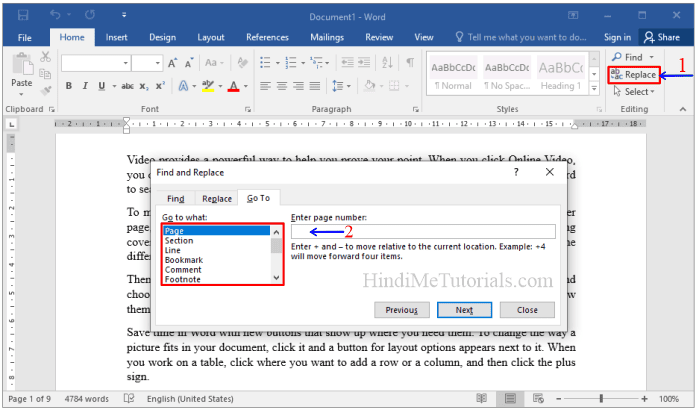MS Word में Find, Replace और Go To features document में quick navigation और editing में उपयोग होते हैं। यह tools बड़े documents में भी फटाफट searching और modifications में मदद करते हैं।
Find (खोजें) – किसी शब्द को ढूंढना
अगर किसी बड़े document में किसी particular word या phrase को ढूंढना मुश्किल हो रहा है, तो Find tool का उपयोग करके उस word या phrase को आसानी से ढूंढ सकते हैं। इसके अलावा आप find tool की help से किसी special formatting वाले text को भी ढूढ़ सकते हैं।
MS Word में Find कैसे Use करें?
- Home Tab में जाएँ।
- Editing Group में Find (🔍) Button पर क्लिक करें।
- या फिर Shortcut Key (Ctrl + F) दबाएँ।
- Navigation Pane खुलेगा।
- Search Box में वह शब्द टाइप करें जिसे ढूंढना है।
- Enter दबाएँ, और सभी Results हाइलाइट हो जाएँगे।
- आप Next (⬇) और Previous (⬆) Buttons की मदद से अगले या पिछले result पर जा सकते हैं।
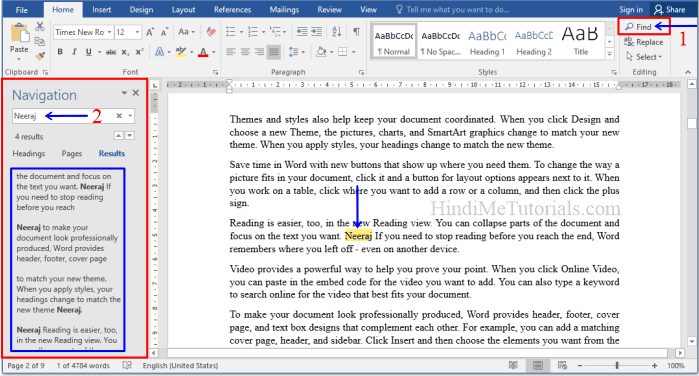
Replace (बदलें) – किसी शब्द को बदलना
Replace feature किसी specific word या phrase को नए word या phrase से replace करने के लिए उपयोग होता है। यह feature तब useful होता है जब आपको document में एक ही word को multiple बार modify (change) करना हो। इससे समय की बचत होती है और editing तेज़ी से किया जा सकता है।
MS Word में Replace कैसे Use करें?
- Home Tab में जाएँ।
- Editing Group में Replace Button पर क्लिक करें।
- या फिर Shortcut Key (Ctrl + H) दबाएँ।
- Find and Replace डायलॉग बॉक्स खुलेगा।
- “Find what” बॉक्स में वह शब्द टाइप करें जिसे बदलना है।
- “Replace with” बॉक्स में नया शब्द टाइप करें।
- एक-एक करके बदलने के लिए Replace बटन पर क्लिक करें।
- पूरे document में एक साथ बदलने के लिए Replace All बटन पर क्लिक करें।
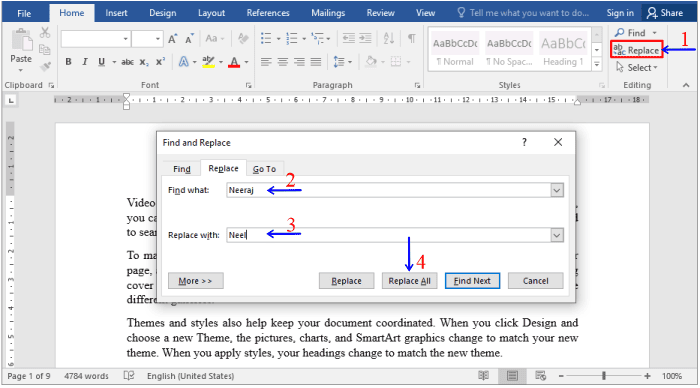
Go To – किसी विशेष स्थान पर सीधे जाना
Go To feature किसी भी specific location (Page, Line, Section, Bookmark, Comment, Footnote) पर direct jump करने के लिए होता है। यह feature तब useful होता है जब document बहुत बड़ा हो और किसी आपको किसी specific page या section पर जल्दी पहुंचना हो।
MS Word में Go To Feature कैसे Use करें?
- Home Tab में जाएं।
- Editing Group में Replace Button पर क्लिक करें।
- या फिर Shortcut Key (Ctrl + H) दबाएँ।
- Find and Replace Dialog Box खुल जाएगा।
- Go To टैब में, आपको विभिन्न विकल्प मिलेंगे जैसे:
- Page: किसी specific page पर जाएं।
- Section: किसी specific section पर जाएं।
- Line: किसी specific line पर जाएं।
- Bookmark: किसी bookmark पर जाएं।
- Comment: किसी specific comment पर जाएं।
- Footnote: किसी footnote पर जाएं।
- Text Box में, वह option/select करें जिसे आप ढूंढना चाहते हैं, और फिर Next पर क्लिक करें।
इस तरह से आप बड़े document में जल्दी से किसी भी पेज, लाइन, या सेक्शन पर जा सकते हैं।